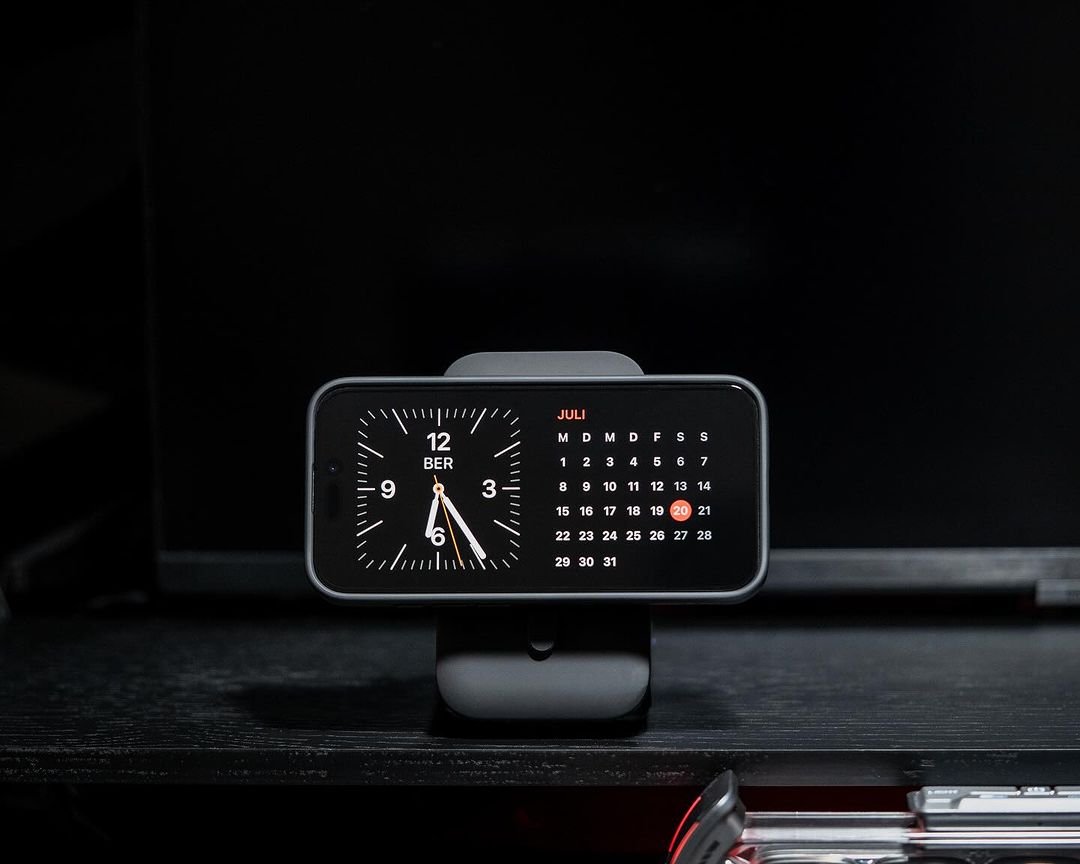Wenn auf Ihrem iPhone die Meldung „PDP-Authentifizierung fehlgeschlagen“ angezeigt wird , sind Sie nicht allein. Dieser frustrierende Fehler kann Sie daran hindern, eine Verbindung zu mobilen Daten herzustellen, SMS zu senden oder sogar Anrufe zu tätigen. Aber was genau bedeutet das – und vor allem: Wie können Sie es beheben?
In diesem Blog erklären wir, was PDP-Authentifizierung ist , warum dieser Fehler auftritt und führen Sie durch die bewährten Schritte zur Behebung des Fehlers .

Was ist PDP-Authentifizierung?
PDP steht für Packet Data Protocol . Es ist Teil des Mechanismus, der Ihrem iPhone den Zugriff auf mobile Datennetze wie 4G LTE oder 5G ermöglicht. Wenn Sie mobile Daten aktivieren, versucht Ihr iPhone mithilfe der PDP-Authentifizierung eine Verbindung mit den Servern Ihres Mobilfunkanbieters herzustellen.
Wenn bei diesem Vorgang etwas schief geht – beispielsweise ungültige Einstellungen, SIM-Probleme oder Netzwerkprobleme – wird die Fehlermeldung „PDP-Authentifizierung fehlgeschlagen“ angezeigt .
Häufige Ursachen für PDP-Authentifizierungsfehler auf dem iPhone
Dieses Problem kann durch mehrere Faktoren verursacht werden:
-
Falsche APN-Einstellungen.
Ihre Access Point Name (APN)-Einstellungen fehlen möglicherweise oder sind falsch. -
Einschränkungen oder Probleme des Netzbetreibers:
Ihre SIM-Karte ist möglicherweise nicht richtig aktiviert oder bei Ihrem Netzbetreiber liegen vorübergehende Probleme vor. -
Softwarefehler
Veraltete iOS-Versionen oder beschädigte Netzwerkeinstellungen können ebenfalls zu Authentifizierungsfehlern führen. -
Probleme mit der SIM-Karte
Eine beschädigte oder inkompatible SIM-Karte kann den PDP-Authentifizierungsprozess blockieren. -
Wenn Sie im Ausland unterwegs sind und Ihr Tarif keine internationalen Daten unterstützt, können PDP-Fehler aufgrund von Roaming- oder regionsspezifischen Einschränkungen auftreten.

ZEERA MacForge Gen2 CNC Aluminum Case for 2024 Mac Mini M4
Protect your Mac Mini M4 with this CNC aluminum case designed for improved cooling and a professional, sleek aesthetic.
Shop NowSo beheben Sie einen PDP-Authentifizierungsfehler auf dem iPhone
Hier sind die effektivsten Schritte zur Lösung dieses Problems:
1. Starten Sie Ihr iPhone neu
Manchmal können netzwerkbezogene Probleme durch einen einfachen Neustart behoben werden.
-
Halten Sie die Einschalttaste gedrückt
-
Zum Ausschalten schieben
-
Schalten Sie es nach 10 Sekunden wieder ein
2. Überprüfen Sie Ihre APN-Einstellungen
Gehen Sie zu:
Einstellungen > Mobilfunk > Mobilfunkdatennetzwerk
Stellen Sie sicher, dass Ihre APN-Einstellungen mit der offiziellen Konfiguration Ihres Mobilfunkanbieters übereinstimmen. Wenn Sie sich nicht sicher sind, überprüfen Sie die Website Ihres Mobilfunkanbieters oder wenden Sie sich an den Support.
3. Entfernen Sie die SIM-Karte und legen Sie sie erneut ein
-
Schalten Sie Ihr iPhone aus
-
Entfernen Sie die SIM-Karte mit einem SIM-Auswurfwerkzeug
-
Warten Sie 30 Sekunden und stecken Sie es erneut ein
4. Netzwerkeinstellungen zurücksetzen
Gehen Sie zu:
Einstellungen > Allgemein > iPhone übertragen oder zurücksetzen > Zurücksetzen > Netzwerkeinstellungen zurücksetzen
⚠️ Dadurch werden alle WLAN-Passwörter und VPN-Einstellungen entfernt.
5. iOS aktualisieren
Gehen Sie zu:
Einstellungen > Allgemein > Softwareaktualisierung
Stellen Sie sicher, dass auf Ihrem iPhone die neueste iOS-Version ausgeführt wird, da einige Netzbetreibereinstellungen in Systemupdates enthalten sind.
6. Kontaktieren Sie Ihren Mobilfunkanbieter
Wenn das Problem weiterhin besteht, ist Ihre SIM-Karte möglicherweise nicht korrekt konfiguriert oder es liegt ein Netzausfall vor. Bitten Sie den Anbieter, Folgendes zu überprüfen:
-
Aktivierung des Datentarifs
-
Roaming-Einstellungen
-
SIM-Bereitstellungsstatus

ZEERA SuVolt Gen5 Qi2 Car Charger
The Best Active Cooling MagSafe Charger with 15W Wireless Output
Shop NowSo verhindern Sie künftige PDP-Authentifizierungsprobleme
-
Halten Sie Ihr iOS immer auf dem neuesten Stand
-
Vermeiden Sie Änderungen an den APN-Einstellungen, es sei denn, Sie werden dazu aufgefordert
-
Verwenden Sie vom Mobilfunkanbieter zertifizierte SIM-Karten
-
Aktivieren Sie automatische Updates der Netzbetreibereinstellungen

ZEERA MagFusion Pro MagSafe Leather Case
The Ultimate MagSafe Case with Leather, Carbon Fiber, and Denim Fusion Texture for iPhone 16 Pro Max
Shop NowAbschließende Gedanken
Ein Fehler bei der PDP-Authentifizierung auf dem iPhone kann ärgerlich sein, insbesondere wenn Sie im Alltag auf mobile Daten angewiesen sind. Mit den richtigen Schritten zur Fehlerbehebung lässt sich das Problem jedoch meist leicht beheben. Überprüfen Sie zunächst Ihre APN-Einstellungen und Ihre SIM-Karte und setzen Sie bei Bedarf Ihre Netzwerkeinstellungen zurück oder wenden Sie sich an Ihren Mobilfunkanbieter.
Wenn Sie diesen Leitfaden hilfreich fanden, legen Sie ihn in Ihre Lesezeichen oder teilen Sie ihn mit Freunden, die möglicherweise vor dem gleichen Problem stehen!